КП программаня инженерия. Разработка программы для учета расхода горючего по автомобилям
 Скачать 0.52 Mb. Скачать 0.52 Mb.
|
СТРУКТУРА ПОЛЬЗОВАТЕЛЬСКОГО ИНТЕРФЕЙСАИнтерфейс пользователя, он же пользовательский интерфейс (UI — англ. user interface) — разновидность интерфейсов, в котором одна сторона представлена человеком (пользователем), другая — машиной/устройством. Представляет собой совокупность средств и методов, при помощи которых пользователь взаимодействует с различными, чаще всего сложными, с множеством элементов, машинами и устройствами. Пользовательский интерфейс состоит из трёх основных частей: 1. Визуальное оформление, отвечающее за представление информации оператору. 2. Функциональные возможности системы, включающие набор возможностей для эффективного выполнения профессиональной деятельности. 3. Техники взаимодействия оператора с системой. Однако зачастую разработчики программных продуктов рассматривают функциональность системы отдельно от её пользовательского интерфейса, и редко рассматривают элементы взаимодействия пользователя и системы. При этом предполагается, что ПИ является своего рода дополнением к функциональности системы. Со своей стороны, пользователи программ, как правило, не разделяют функциональность и пользовательский интерфейс. Для пользователей именно ПИ является программой. Впечатление от взаимодействия с программным продуктом (ПП) формируется непосредственно от работы с интерфейсом. Поэтапная разработка пользовательского интерфейса позволяет повысить эффективность программного продукта, уменьшить время обучения пользователей, снизить стоимость доработки системы после её внедрения, а также полностью использовать заложенную в ПО функциональность. Структура пользовательского интерфейса представлена на рисунке 2. 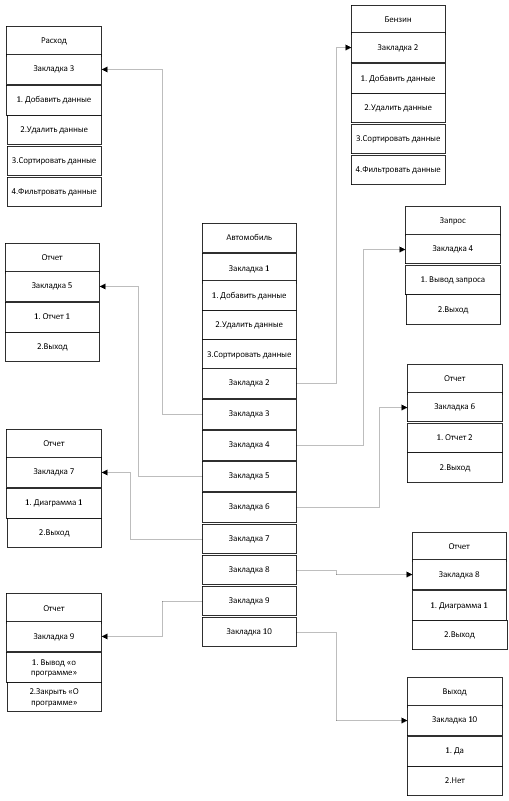 Рисунок 2 – Структура пользовательского интерфейса Назначение элементов управления форм представлено в таблице 7. Таблица 7 – Назначение элементов управления форм
Для визуализации данных, хранящихся в базе, используются компоненты dataGridView. Примеры отчётов представлены в приложении Б. | ||||||||||||||||||||||||||||||||||||||||||||||||||||||||||||||||||||||||||||||||||||||||||||||||||||||||||||||||||||||||||||||||||||||||||||||||||||||||||||||||||||
